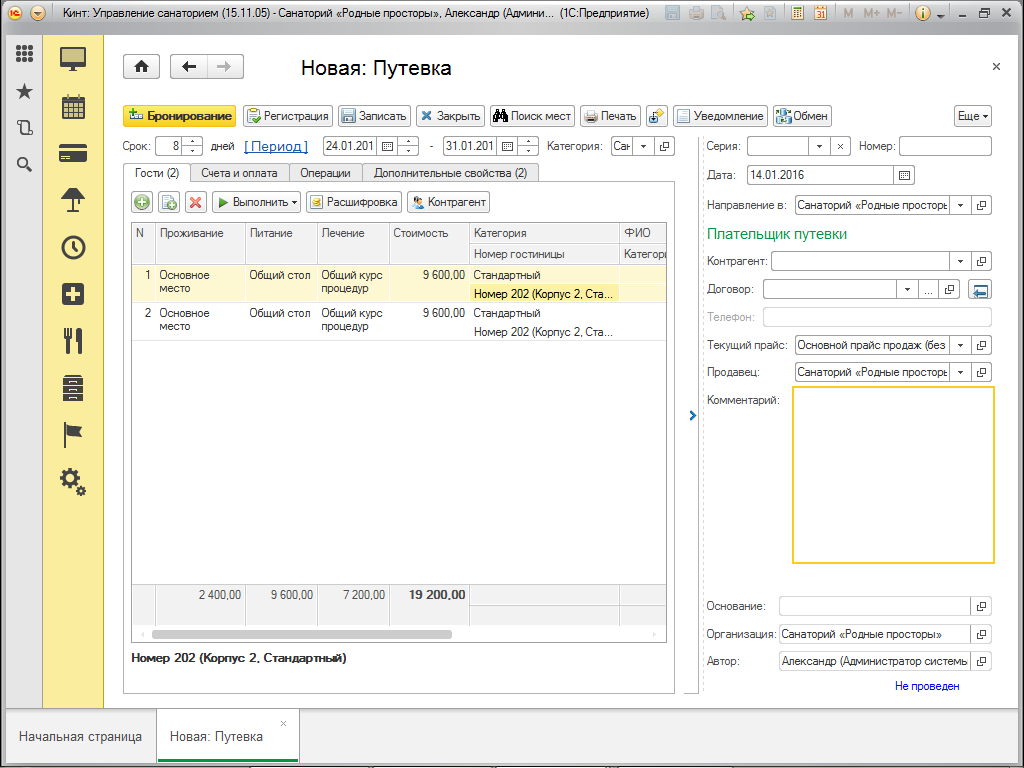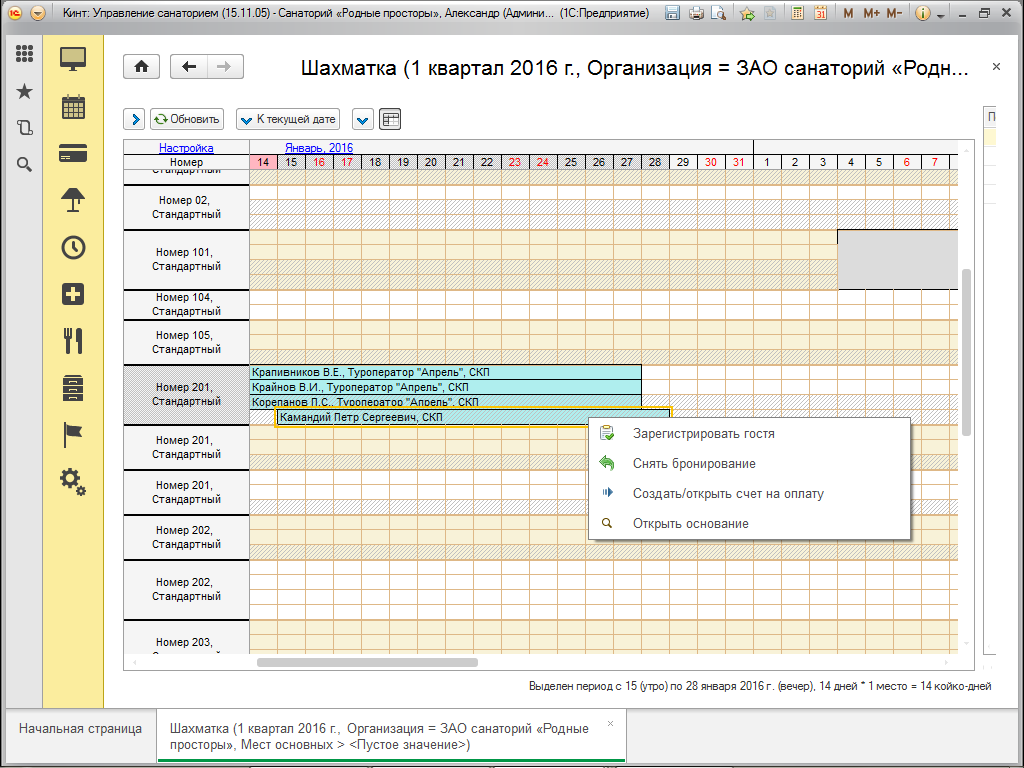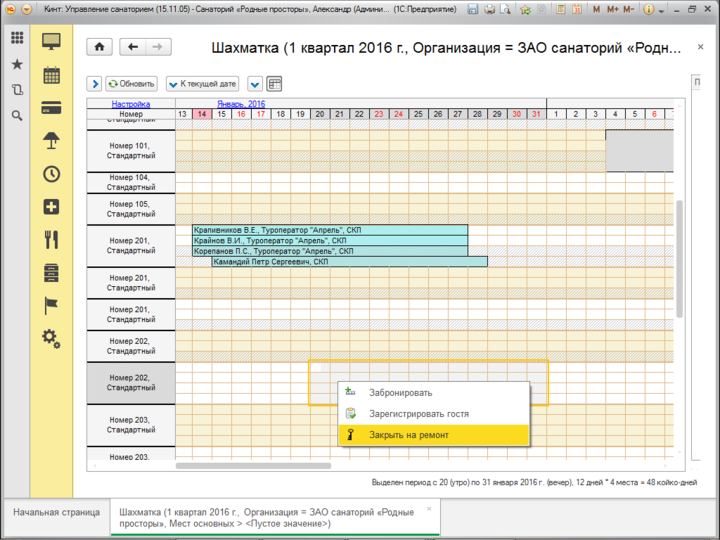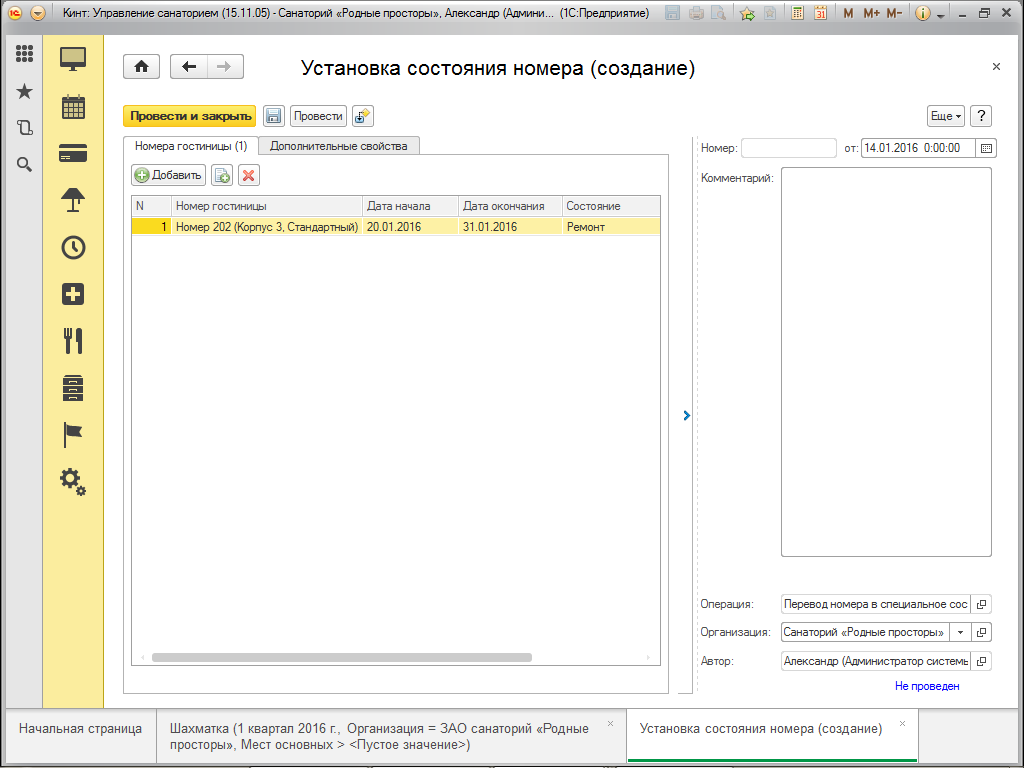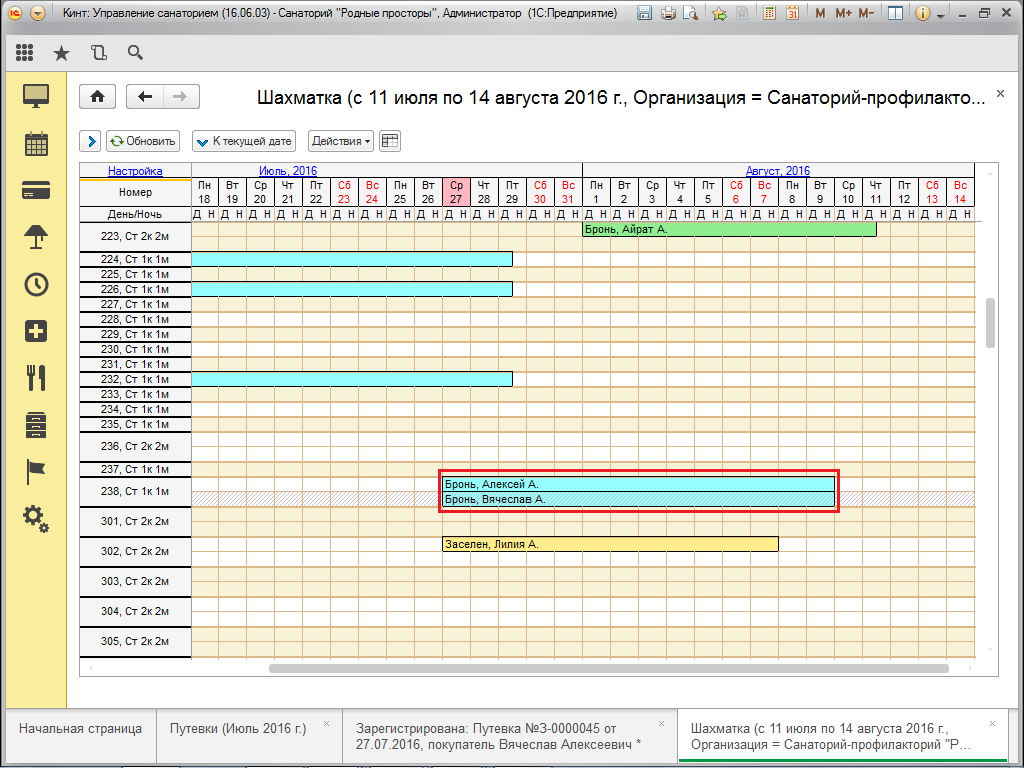Бронирование (КУС)
Бронирование — это резервирование мест в гостинице для физических лиц или контрагентов (турфирмы, предприятия).
Бронирование можно провести следующими способами:
- из документа «Заявка»
- через форму «Бронирование»
- из «Шахматки гостиницы»
- из документа «Путевка»
Бронирование мест из документа «Заявка»
Бронирование мест через форму «Бронирование»
Универсальная форма Бронирование предназначена для оперативной работы менеджера продаж и позволяет осуществлять:
- поиск и подбор мест размещения
- бронирование мест для физических и юридических лиц
- создание путевок
- формирование счетов на оплату
Чтобы открыть форму бронирования, на основной панели навигации в разделе БРОНИРОВАНИЕ нажмите элемент Бронирование.
Установка параметров бронирования
В левой части формы задайте параметры бронирования:
- установите период, в течении которого необходимо подобрать свободный номер;
- укажите контрагента (договор установится автоматически);
- выберите параметры путёвки (категория, номенклатура и серия путёвки);
- укажите заявку (при условии работы с заявками).
При бронировании мест из заявки эти параметры заполняются данными из заявки.
Поиск и подбор мест
Нажмите кнопку Подобрать. Откроется форма Поиск мест, на которой будет отображен список подходящих гостиничных номеров.
Если нужно, то в левой части этой формы укажите более точные параметры поиска и подбора мест размещения:
- срок проживания гостей
- время суток заезда и выезда
- вариант проживания
- количество требуемых мест
- номенклатура путёвки (по желанию)
- пол (по желанию)
В одном номере - при выборе этого режима в таблице отобразятся номера, в которых можно разместить двух и более человек в одном номере.
Только свободные - в таблице отобразятся только полностью свободные номера.
Весь номер -
В области Развороты слева можно задать определённую категорию номера - в табличной части отразятся номера выбранной категории.
После установки параметров пребывания гостей нажмите кнопку Обновить - в таблице отобразятся соответствующие номера.
Переместите в корзину мест (в нижнюю часть формы) один или несколько подходящих номеров: установите курсор на номер и нажмите кнопку Подобрать номера, либо дважды щелкните мышью по номеру.
Выбранные варианты размещения отразятся в корзине мест с указанием номера гостиницы и даты заезда и выезда.
![]() - добавить в корзину мест номера для «курсовок» - путевок с вариантом проживания «без проживания».
- добавить в корзину мест номера для «курсовок» - путевок с вариантом проживания «без проживания».
Файл:Кнопка Удалить.png - удалить номер из корзины.
Очистить - удалить все номера из корзины.
В корзине выберите нужный номер и нажмите кнопку Выбрать. Снова откроется форма Бронирование с выбранным номером.
Бронирование мест (создание путевки)
После подбора мест размещения необходимо провести операцию бронирования — создать документ «Путёвка», который является основанием для операции бронирования. При создании документа «Путёвка» необходимо выбрать способ формирования бронирования — «На каждого» или «Одно на всех» и нажать соответствующую кнопку. После этого сформируется документ «Путёвка», в котором указывается номер, количество мест, стоимость и наименование контрагента.
Заполнение документа «Путевка» происходит автоматически.
Файл:Форма Путевка+карта гостя.png
Бронирование через форму «Шахматка гостиницы»
Операцию бронирования наглядно и оперативно можно провести непосредственно с поля шахматки. Операция «Бронирование» доступна только для номеров в состоянии «Свободен». На поле шахматки необходимо выделить левой кнопкой мыши зону места/даты пребывания гостя и по выпадающему меню (правая кнопка мыши) произвести для этой зоны операцию бронирования.
При выборе пункта меню «Забронировать» откроется форма создания нового документа «Путевка». По умолчанию в документе установятся стандартные варианты проживания, питания и лечения. В случае внесения изменений все поля поддаются редактированию. После проверки правильности заполнения документа «Путёвка» необходимо нажать кнопку «Бронирование», при этом документ перейдёт из состояния «Новая» в состояние «Выпущена». В момент проведения операции бронирования в шахматке появится новая ячейка в состоянии «Забронирован».
Для ячейки в состоянии «Забронирован» доступны следующие операции:
- зарегистрировать гостя
- снять бронирование
- выписать/открыть счет на оплату
- открыть основание — открывается документ-основание «Путевка» для просмотра или изменения
В шахматке состояния номерного фонда реализована возможность перевести номер в «особое» состояние (на ремонте, служебный). Состояние номера устанавливается документом «Установка состояния номера».
При выделении номера в особом состоянии в правой части шахматки отразится комментарий с информацией состояния номера.
Бронирование из документа «Путевка»
После заполнения основных реквизитов документа и его табличной части, чтобы создать бронь необходимо нажать на кнопку «Бронирование». При этом создаётся документ «Регистратор операции» с типом «Бронирование», с соответствующим отражением движений на вкладке «Операции». Только при наличии движений регистров по документу «Регистратор операций» бронь считается актуальной и имеет отражение в шахматке.